Annuncio pubblicitario
Il Web è a portata di mano ovunque grazie alla navigazione mobile, ma navigare in Internet sul cellulare è ancora inefficiente. Ciò è dovuto a due fattori principali: incoerenze nella progettazione del browser e abitudini di navigazione.
Molti utenti non conoscono i modi più efficienti per utilizzare un browser per dispositivi mobili. Perdono tempo prestando maggiore attenzione ai menu e ai piccoli pulsanti. Ma esiste un trucco per browser che molti utenti evitano: gesti.
I gesti rendono la navigazione divertente e produttiva e offrono significativi vantaggi cognitivi. Ti mostreremo cinque browser mobili che supportano i gesti e i modi in cui puoi usarli per aumentare la produttività.
1. Google Chrome: un browser ben bilanciato con supporto per i gesti
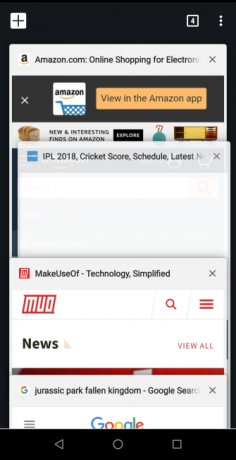
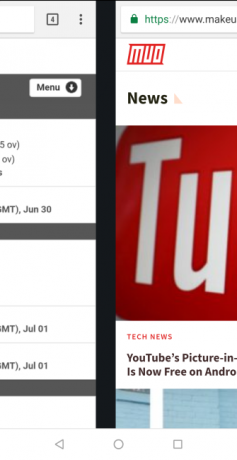
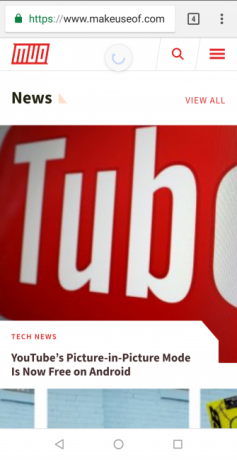
Google Chrome è il browser Web mobile predefinito di Android. Esso ha molti trucchi sotto il cofano 10 consigli per utenti esperti per Chrome su AndroidUsa Chrome sul tuo dispositivo Android? Devi conoscere questi suggerimenti che ti aiutano a ottenere ancora di più dal tuo browser mobile. Leggi di più
, che include il supporto per i gesti.La panoramica delle schede di Chrome offre una panoramica di tutte le schede aperte. Probabilmente sei abituato a toccare il quadrato Tabs pulsante accanto alla barra degli indirizzi per aprirlo. Ma c'è anche un altro modo: toccare e tirare verso il basso sulla barra degli indirizzi per accedere alle tue schede.
Se hai un sacco di schede aperte, è difficile vedere il contenuto di ciascuna dalla panoramica delle schede. Non preoccuparti della panoramica; fai scorrere il dito in orizzontale sulla barra degli indirizzi per cambiare scheda. Continua a scorrere per scorrere tutte le schede aperte.
Il menu a tre punti di Chrome ospita diverse funzionalità di Chrome. Puoi aprire una nuova scheda, avviare una sessione in incognito, condividere la pagina, modificare le impostazioni e altro. Ma puntare il dito su quel piccolo pulsante di menu non è sempre conveniente. Esiste un trucco gestuale per sfogliare questo menu: scorrere verso il basso dall'angolo in alto a destra dello schermo e far scorrere il dito sull'opzione di menu che si desidera selezionare. Rilascia il dito per scegliere l'opzione.
Un altro gesto è più comune: ricaricare la pagina. Invece di toccare il pulsante di ricarica dal menu a tre punti, abbassa la pagina con il dito e rilasciala quando vedi il simbolo di ricarica circolare.
Scarica:Google Chrome (Gratuito)
2. Opera Touch: navigazione con una sola mano con pulsante di azione rapida
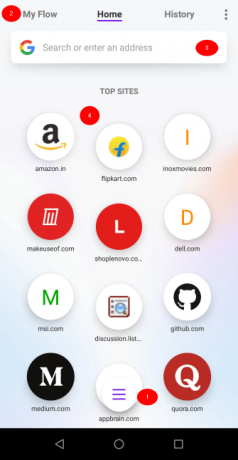
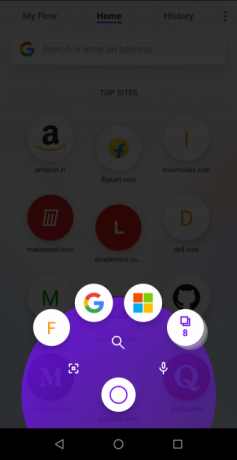
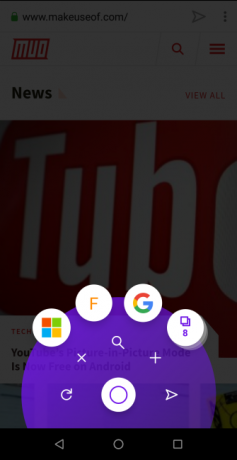
Opera Touch è un browser Web mobile relativamente nuovo. L'abbiamo trovato Opera è più veloce di Google Chrome Qual è il browser Android più veloce? 7 migliori app classificateCon così tanti browser Android disponibili, quali sono i più veloci? Ecco le migliori app per browser su Android. Leggi di più . Quando lo apri per la prima volta, l'app ti guiderà attraverso una serie di mini tutorial che descrivono in dettaglio tutte le funzionalità essenziali. Sfoca lo sfondo, permettendoti di cercare immediatamente sul web Ricerca istantanea bar. La schermata principale ha quattro elementi principali:
- Il Azione veloce pulsante si trova al centro del browser. Include tutti i pulsanti essenziali per navigare e navigare nel web.
- La barra dei menu ti consente di navigare tra le diverse schermate del browser: Casa consiste nel Ricerca istantanea bar e I migliori siti. Storia include tutti i siti che hai visitato. My Flow è una scorciatoia per connettere Opera Touch al browser principale di Opera.
- Il Ricerca istantanea barra ti consente di cercare qualsiasi cosa sul Web.
- I migliori siti include tutti i siti che visiti frequentemente.
Opera Touch è progettato per navigare in rete con una mano 9 consigli per l'utilizzo del tuo grande telefono Android con una sola manoIl tuo telefono Android è troppo grande per essere utilizzato con una sola mano? Quindi dovresti provare alcuni di questi suggerimenti e trucchi per rendere lo schermo immobiliare più accessibile. Leggi di più , quindi per impostazione predefinita ha il supporto completo per i gesti.
Uso dei gesti in Opera Touch
Il pulsante Azione rapida è il cuore del browser. Quando premi a lungo il pulsante e scorri verso l'alto, il contenuto del pulsante si espande. Mostra diversi menu a seconda di dove ti trovi nell'app.
Se ti trovi nella schermata Home, vedrai tre pulsanti da sinistra a destra:QR Code, Ricerca, e Ricerca vocale. E se ti trovi in una visualizzazione di pagina, vedrai due set di menu:linguetta menu e Pulsante menù.
Il Menu scheda è costituito da tre schede aperte di recente e da un collegamento alla vista schede. Il Menu dei pulsanti include cinque pulsanti: Ricaricare, Vicino, Ricerca, Nuova scheda, e Invia a My Flow. L'ultima opzione apre la scheda direttamente sul desktop.
È possibile visualizzare l'anteprima della scheda in Menu scheda si. Fai scorrere il pulsante di azione rapida e tieni il dito su una scheda per generare l'anteprima. Per avere una panoramica di tutte le schede, tocca il pulsante di azione rapida e scorri verso l'alto per visualizzare le schede. Da qui, scorrere verso sinistra per chiudere la scheda e scorrere verso destra per aprire la scheda sul desktop.
Quando invii una scheda sul desktop, quella scheda rimarrà sull'app e fungerà da copia duplicata. Clicca il Altro> Impostazioni menu e vedrai opzioni più utili tra cui una funzione per bloccare i tentativi di crittografia.
Scarica:Opera Touch (Gratuito)
3. Smooz Browser: navigazione fluida con incredibile supporto per i gesti
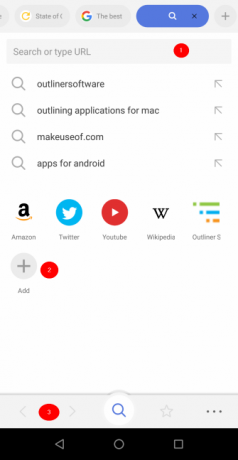
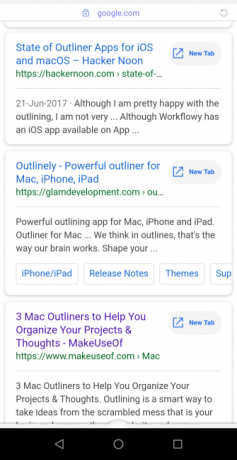
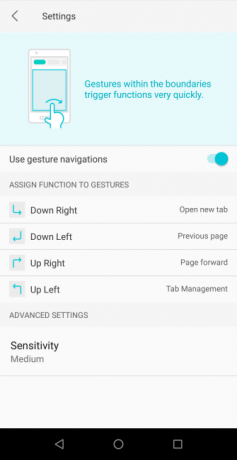
Smooz è un browser mobile ricco di funzionalità che ti aiuta a spostarti rapidamente con navigazione intuitiva basata sui gesti 3 motivi per iniziare a utilizzare i gesti del browserPensa a quanto tempo viene sprecato a causa di abitudini di navigazione inefficienti, tempo che non tornerai mai più. Ecco perché i trucchi universali per il browser sono così utili: fanno risparmiare tempo. Leggi di più e controlli di gestione delle schede. Il Casa lo schermo ha tre elementi principali:
- Una barra di ricerca per cercare una query.
- Barra di accesso rapido per la ricerca di siti di uso frequente. Puoi aggiungere più siti qui manualmente.
- Una barra in basso con pulsanti per Ricerca, Segnalibro, e Di Più menu per opzioni aggiuntive.
Con tonnellate di schede aperte, potresti voler bloccare la scheda che navighi sempre. Per fare ciò, prima tocca e tieni premuta la pagina per aprire Gestione schede. Sotto Schede aperte, tocca e tieni premuto il sito per bloccarlo. Questa funzione non esiste su nessun altro browser web mobile. Se hai chiuso accidentalmente una scheda, vai a Schede chiuse e tocca Ristabilire.
Il impostazioni menu ha altre due utili opzioni. Abilitare Risparmio dati per ridurre i dati durante la navigazione su una connessione cellulare. E attiva / disattiva Immagini a blocchi per salvare ulteriormente i dati.
Utilizzo dei gesti nel browser Smooz
Digita la query nella barra di ricerca e troverai un collegamento a si apre in una nuova scheda proprio accanto ai risultati della ricerca. Quindi, tutto ciò che devi fare è scorrere verso sinistra o destra per sfogliare le pagine. Per chiudere la scheda, non devi cercare un minuscolo X pulsante. Basta scorrere verso l'alto dall'icona Cerca e la scheda si chiuderà. Toccalo di nuovo per aprire una nuova scheda.
Smooz ti consente anche di impostare funzioni gestuali aggiuntive. Rubinetto Altro> Impostazioni per aprire questo. Sotto il Gesti opzione, abilita Usa le navigazioni gestuali. Questo ha quattro controlli di navigazione: Giù a destra, In basso a sinistra, A destra, e In alto a sinistra. Per ciascuno di questi controlli, è possibile assegnare un'impostazione particolare. Ad esempio, puoi assegnare il gesto Giù a destra per ricaricare la pagina.
Scarica:Smooz Browser (Gratuito)
4. Dolphin Browser: gesti a forma di lettera
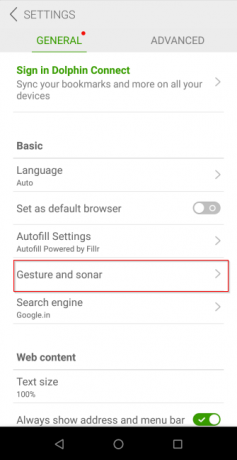
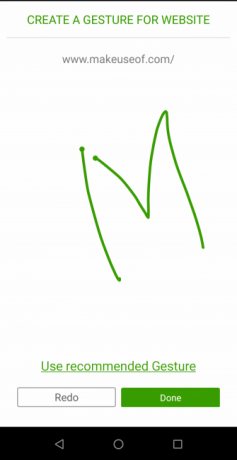
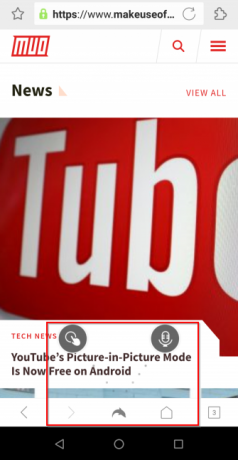
Dolphin Browser presenta un'interfaccia pulita e minimalista per la navigazione sul Web. Ha un fantastico supporto gestuale con schemi di base per avanti / indietro, rinfrescante e simili. È quindi possibile aprire siti Web e navigare tra le funzioni del browser con il tocco di un dito.
Per creare un nuovo gesto, tocca l'icona grigia delfino nella parte inferiore dello schermo. Seleziona il impostazioni icona e vai a Gesto e sonar. In questa pagina puoi vedere alcuni gesti per siti Web comuni. Ma puoi anche assegnare un gesto al tuo sito preferito.
Digita l'URL, quindi premi Aggiungi + pulsante. Ora disegna il gesto e premi Fatto per salvarlo. Assicurati di non creare un gesto duplicato, poiché ciò creerà un conflitto. Nel Più azioni sezione, è possibile visualizzare e configurare i gesti delle azioni del browser comunemente utilizzate.
Usare questi gesti è semplice. Premi a lungo l'icona grigia delfino in basso e scorri verso l'alto a sinistra. Disegna il gesto nella nuova finestra: se lo hai fatto bene, il sito si aprirà in una nuova scheda.
Scarica:Dolphin Browser (Gratuito)
5. Cake Browser: migliore esperienza di ricerca con caricamento rapido della pagina
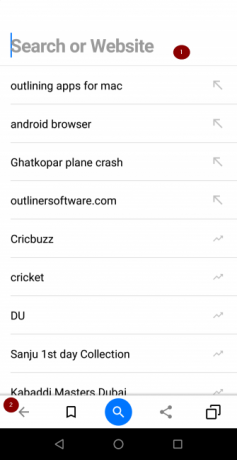
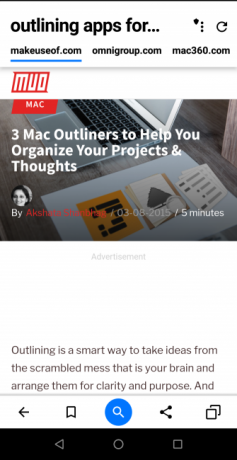
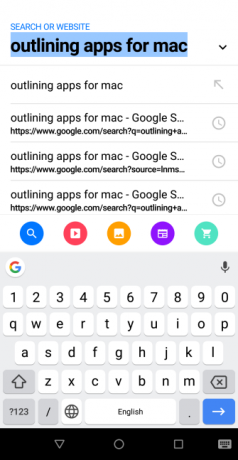
Cake Browser offre una nuova visione della navigazione mobile 5 nuove alternative di browser per dispositivi mobili a Chrome e SafariGuarda oltre Chrome e Safari. Esistono altri browser mobili là fuori che possono cambiare completamente il tuo gateway su Internet. Leggi di più , poiché combina la ricerca con i gesti in un modo unico. Quando si inserisce una query di ricerca, anziché fornire i soliti risultati della ricerca, si aprono automaticamente i primi tre risultati organici. Quindi, scorrendo verso destra, si apriranno le pagine successive.
Dietro le quinte, il browser analizza automaticamente i risultati della ricerca e li precarica in memoria. La schermata principale ha due elementi principali:
- Una barra di ricerca per cercare una query. Include anche ricerche che stanno andando in questo momento.
- Barra inferiore con pulsanti essenziali per Ricerca, Condivisionee a Gestione schede.
Inserisci il termine di ricerca e tocca il Ricerca icona. Il browser carica quindi automaticamente i risultati della ricerca da più siti. Puoi scegliere un tipo di supporto diverso da cui mostrare i risultati, inclusi siti di immagini, video o notizie. Per fare ciò, tocca il Ricerca icona e selezionare il Immagine, video, o notizia icona.
Puoi anche scegliere e riorganizzare i tuoi motori di ricerca video preferiti. Vai a impostazioni, tocca la ricerca video e organizza i siti di video come preferisci. Queste opzioni sono Youtube, Vimeo, Dailymotion, e Grande video. Puoi anche disabilitare un determinato sito di video.
Scarica:Cake Browser (Gratuito)
Usa i gesti su Android in altri modi
Le abitudini di navigazione inefficienti possono far perdere tempo prezioso. Ma i gesti possono aiutarti a evitarlo. Sono utili in diverse situazioni, come quando sei in movimento e non puoi usare entrambe le mani, se hai dolori in una mano o vuoi solo diventare più produttivo.
Non sarebbe bello se potessi applicare questi gesti altrove sul tuo telefono Android? Nostro guida alle migliori app gesti personalizzate per Android Accedi rapidamente ad app e scorciatoie con gesti personalizzati per AndroidI controlli gestuali rendono semplicissimo navigare rapidamente nel tuo dispositivo Android. Leggi di più ti aiuterà a fare proprio questo.
Rahul è uno scrittore di personale presso MakeUseOf. Ha conseguito un Master in Optometria presso il Bharati Vidyapeeth College di Pune. Ho un'esperienza di insegnamento di 2 anni. Ho anche lavorato con altre pubblicazioni online per più di 4 anni prima di entrare qui. Mi piace scrivere di tecnologia per i lettori che non la comprendono bene. Puoi seguirmi su Twitter.


